
Nejlepší průvodce pro Wifi a Android
Každý, kdo má smartphone, o tom ví Wifi. Pokud nic jiného, víte, že se to stane, když máte telefon AT&T příliš blízko k Starbucks a váš internet je rychlejší (nebo pomalejší), protože jste byli automaticky přepnuti z mobilní věže připojení k užšímu - ale méně výkonnému - bezdrátovému připojení, které je k dispozici pro veřejnost.
Samozřejmě se toho toho hodně děje. I když se nebudeme zabývat něčím příliš technickým, jako je softwarový zásobník nebo hardware rádiového rozhraní, budeme hovořit o věcech, které byste my i my jako uživatelé měli vědět.
Nebojte se, bude to zábava!
Co je to Wifi?

Wifi nebo WIFI nebo Wi-Fi nebo dokonce WiFi označuje jakoukoli bezdrátovou síť s místním přístupem, která je založena na standardech IEEE (Institute of Electrical and Electronics Engineers) 802.11. Zařízení v síti Wifi si vyměňují data prostřednictvím éteru pomocí připojení s vysokou frekvencí 2,4 GHz nebo super vysokou frekvencí 5 GHz (tyto názvy nevytvářím!).
Verizon nabízí Pixel 4a za pouhých 10 $ / měsíc na nových linkách Unlimited
Typické nastavení Wifi se skládá z internetové brány (obvykle modemu) a přístupového bodu. Modem je připojen k internetu a přístupový bod má vyhrazené připojení k modemu. To, co může přístupový bod dělat (doma je váš router vaším přístupovým bodem), je filtrovat věci, které odesíláte a přijímáte z Internetu, a bezdrátově je distribuovat do zařízení, které provedlo požadavek.
Ve vašem přístupovém bodu pracuje spousta komplikovaného softwaru a dokonce i administrační rozhraní může být trochu matoucí. Vše, co opravdu potřebujeme vědět, je, že správně nastavená WLAN (Wireless Local Area Network) nám umožňuje připojit náš telefon nebo tablet nebo Chromebook k internetu přes Wifi připojení. Složité věci nechte na pitomce se spoustou písmen za jejich jménem.
Proč se v telefonu zobrazuje tolik dostupných připojení Wifi?
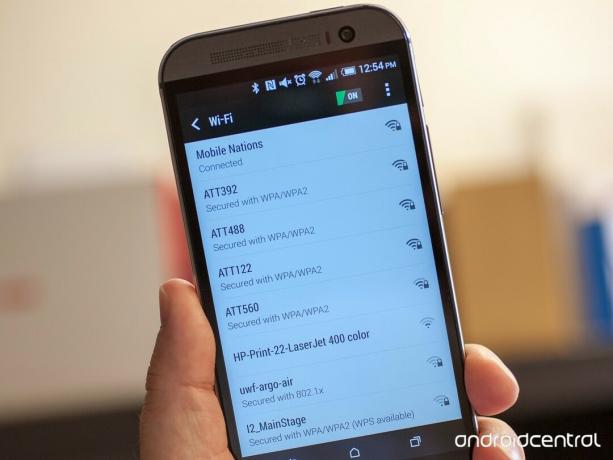
Když otevřete nastavení Wifi v telefonu, zobrazí se seznam všech přístupových bodů, ke kterým jste se kdy připojili, a všech přístupových bodů v dosahu, které vysílají svou přítomnost. To může být trochu matoucí, protože ten malý hamburgerový kloub, ke kterému jste se připojili v Jacksonville, bude uveden, ale pravděpodobně se nebudete moci připojit, pokud jste v Pittsburghu. Je to ještě více matoucí, když jsou přístupové body pojmenovány ATT488 namísto „AT&T Wifi na First St.“
Pokud dáte telefonu několik sekund nebo přejdete dolů a řeknete mu, že má hledat znovu, pokud jste netrpělivý typ, toto zobrazení vás upozorní které přístupové body jsou v dosahu (a jak silný je signál založený na malé ikoně) a které jste uložili, ale jsou mimo rozsah. Můžete se pokusit připojit k libovolnému přístupovému bodu, který je v dosahu. Můžete také odstranit stará připojení které už nikdy nebudete chtít použít.
Upozorňujeme, že to nemusí být každý přístupový bod v dosahu. Když nastavujete síť Wifi, můžete se rozhodnout, zda je název vysílán a viditelný nebo ne. Pokud SSID (nebojte se, trochu pokryjeme všechny tyto zkratky na stránce), nebude vysílán, nezobrazí se ve vašem seznamu a budete muset nastavit připojení ručně.
Základní terminologie Wifi (co znamenají všechna ta písmena a čísla?)
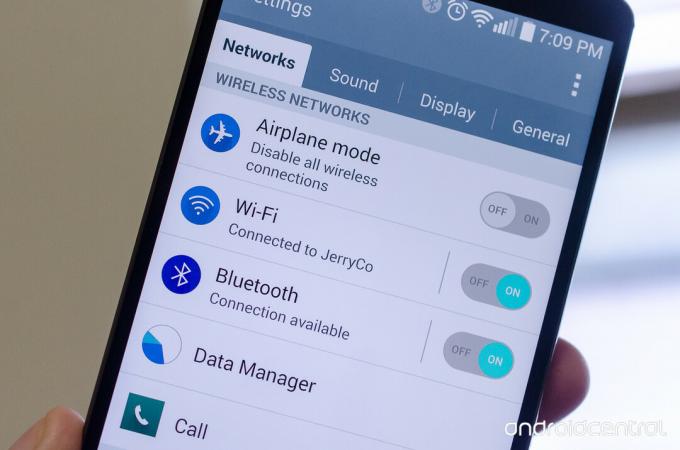
Jako něco, co může být trochu technické, když diskutujete o sítích Wifi, narazíte na spoustu dopisů, které něco znamenají. Lidé, kteří vyvíjejí takové věci, nenávidí psaní dlouhých věcí Institute of Electrical and Electronics Engineers takže to zkrátí na IEEE. Mnoho z nich je také trochu sadistických a rádi si hrají s lidmi. Když sečtete tyto dvě věci dohromady, dostanete dlouhý seznam zkratek a zkratek, které normální lidé jako my potřebují vyhledat, abychom věděli, co se sakra děje. Zde je krátký seznam písmen a čísel, která pravděpodobně uvidíte, a co znamenají.
- 802.11 a / b / g / n / ac - 802.11 odkazuje na specifikace IEEE 802.11 pro bezdrátové sítě na frekvencích 2,4 GHz, 3,6 GHz, 5 GHz a 60 GHz. Každé zařízení s certifikací Wifi bude tyto standardy dodržovat. Písmeno, které vidíte za, znamená konkrétní protokol, který určuje věci jako rozsah a rychlost. Obecně řečeno (to znamená, pokud jde o vás, laika), čím vyšší je písmeno, tím lepší je potenciální dosah a rychlost. Pokud máte novější telefon, pravděpodobně podporuje alespoň prostřednictvím standardu 802.11 na možné 802.11 ac. Podporuje je také většina moderních přístupových bodů.
- Wifi - Označení ochranné známky (ve skutečnosti je to ochranná známka) pro část zařízení bezdrátové sítě LAN, která podporuje specifikaci IEEE 802.11. Je to hra na Hifi, termín, který znamená vysokou věrnost a byl oblíbený pro audio systémy před stovkami let, když jsme s Philem byli teenagery. Pokud na něčem vidíte slovo Wifi nebo WiFi nebo Wi-Fi, znamená to, že splňuje standardy a bude fungovat s dalším zařízením, které nese název s ochrannou známkou Wifi. Věřte tomu nebo ne, tam jsou padělky, které nesplňují požadavky na přenosový výkon. A můžete si koupit domácí zařízení, která porušují přísné zákony a rozšiřují Wifi na ulici. Možná bych jednu měl. Žádný z nich nebude mít certifikaci Wifi.
- Přístupový bod - přístupový bod (když hovoříme o Wifi) je zařízení, které umožňuje připojení dalších bezdrátových zařízení k bezdrátové síti. Může to být samostatné zařízení nebo může být svázáno do jednoho zařízení se směrovačem, nebo k němu může být dokonce přidán modem, jako je ten, který máte od kabelové společnosti.
- SSID - The identifikátor sady služeb. Je to řetězec čitelný člověkem, který může mít délku až 32 bajtů a slouží jako název sítě, který vidíte v seznamu přístupových bodů Wifi v telefonu.
- MAC adresa - Zkratka pro Řízení přístupu k médiím adresa, MAC adresa je jedinečný identifikátor přiřazený jakémukoli síťovému zařízení výrobcem. Ve vašem telefonu to znamená, že je uložen v hardwaru samotného rádia Wifi. I když je MAC adresa přiřazena hardwaru a je trvalá, je snadné ji spoofovat prostřednictvím softwaru. Ale nebudeme vám říkat, jak to udělat, protože pokud máte oprávněnou potřebu, už víte, jak a na koho se zeptat.
- WPS — Chráněné nastavení Wifi je bezpečnostní standard navržený tak, aby pomohl domácím uživatelům mít zabezpečenou bezdrátovou síť, aniž by bylo nutné vše upravovat ručně. Potřebujete kompatibilní zařízení a je pravděpodobné, že váš telefon nebo tablet Android bude fungovat dobře.
- Wifi Direct - Prostředek, jak přimět jedno zařízení Android mluvit k druhému pomocí Wifi, ale vyhnout se nutnosti procházet přístupovým bodem.
Zabezpečené Wifi vs. nezajištěné Wifi
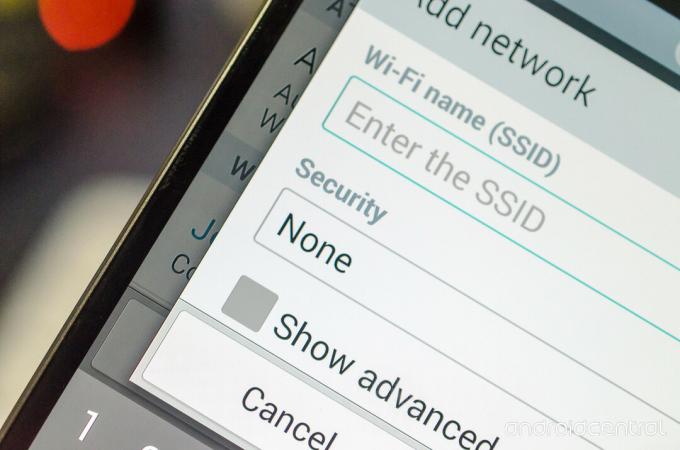
Ne, není nejistý, což naznačuje nedostatek řádného zabezpečení, ale nezabezpečený - široce otevřená síť, ke které se může kdokoli připojit bez jakýchkoli hesel nebo nastavení.
Když se připojíte k Wi-Fi doma, v práci nebo dokonce v domě přítele, je pravděpodobné, že potřebujete znát heslo, které budete požádáni při prvním připojení ze svého Androidu. Je to proto, že jste v zabezpečené síti Wifi. Na druhou stranu, když jdete po ulici a můžete se připojit (nebo připojit automaticky) k síti Wifi, kterou jste nikdy předtím nepoužívali, používáte nezabezpečenou síť. Zatímco výhody zabezpečení vaší vlastní sítě Wifi doma jsou nejlepší pro další článek, vězte, že máte nezajištěná síť Wi-Fi znamená, že mohu sedět venku u vás doma a používat váš internet k dělání věcí, které nejsou úplně přesné právní. Nebo se Google připojí, když auto Street View jede kolem a dotazuje se na místní AP pro údaje o poloze.
Pravděpodobně budete chtít zabezpečit svou Wi-Fi síť doma. Pokud potřebujete pomoc s nastavením routeru, skočit do fóra a zeptat se. I když to není specifické pro Android, všichni zde v AC chtějí, abyste byli v bezpečí na internetu.
To znamená, že na svém přístupovém bodu nastavíte šifrované heslo a každé zařízení, které se chce připojit, musí pro přístup zadat stejné heslo. Algoritmus zabezpečení používaný pro tato připojení může být WEP (Wired Equivalent Privacy), WPA (Wifi Protected Access) nebo WPA2 (druhá generace a bezpečnější verze WPA). Stejně jako všechno ostatní ve specifikacích IEEE 802.11 jsou bezpečnostní algoritmy přepracovány a vylepšeny. Když byly v protokolu WEP nalezeny chyby zabezpečení, bylo WPA navrženo jako rychlá oprava, kterou mohou použít také všechna zařízení schopná používat WEP. WPA2 přišel později a je bezpečnější, ale některá velmi stará zařízení jej nemusí podporovat.
Váš telefon podporuje WPA2 (stejně jako starší standardy a možná i věci jako 802.1xEAP), a to je navrhovaný způsob zabezpečení jakékoli sítě Wifi. Pokud nastavujete síť Wifi ručně, budete se chtít ponořit trochu hlouběji do všech různých zabezpečení protokoly a algoritmy k dispozici, ale obecně se používá WPA2 se silným šifrovaným klíčem AES jako bezpečný.
A co WPS?

WPS znamená Wifi Protected Setup. Cílem WPS je umožnit uživatelům, kteří toho o zabezpečení bezdrátových sítí moc neví, nechat svůj hardware nastavit věci automaticky. Když to funguje, je to velmi snadné a stejně bezpečné, jako když to děláte ručně. Problém je v tom, že různí výrobci mají různé způsoby spouštění WPS a je to trochu neohrabané.
Existují čtyři způsoby, jak použít WPS k přidání zařízení do sítě - metoda tlačítka, metoda PIN, metoda NFC a metoda USB. NFC a USB jsou volitelné způsoby nastavení, takže vaše zařízení s certifikací Wifi nemusí podporovat jeden nebo oba. Zařízení Android obvykle používají metodu Push Button nebo PIN, ale teoreticky by mohla podporovat také NFC a USB.
Chcete-li používat WPS, potřebujete to povoleno na routeru, ke kterému se chcete připojit. Většina uživatelů systému Android poté stiskne tlačítko na svém routeru a poté z nabídky vybere tlačítko WPS, pokud je nastavení Wifi. Případně se můžete připojit k rozhraní ovládacího panelu routeru a použít metodu PIN. Pamatujte, že použití PINu WPS činí vaši síť zranitelnou vůči velmi specifickému a velmi obtížnému útoku hrubou silou. Pokud máte přístup a víte jak, deaktivace přístupu PIN pro WPS je dobrý nápad.
Použití WPS samozřejmě dělá vaši síť zranitelnou vůči jakémukoli fyzickému vniknutí. Pokud se mohu dostat do vašeho obývacího pokoje, mohu stisknout tlačítko na vašem routeru nebo se podívat na vlastnosti sítě v počítači se systémem Windows a získat přístupovou frázi. (Nezáleží na ostatních zjevných důsledcích.) Takže nenechte nikoho jako já do vašeho obývacího pokoje, jo?
Nabídka pokročilého nastavení Wifi v systému Android
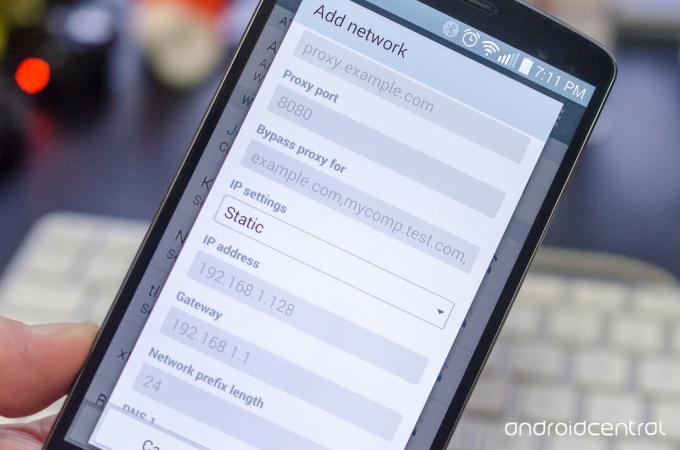
Pokud se potřebujete připojit k bezdrátové síti, která nevysílá její SSID nebo vyžaduje speciální nastavení, budete muset vyvolat okno pro ruční přidání připojení. Není tu nic děsivého ani komplikovaného, ale budete potřebovat vědět pár věcí o síti, ke které se připojíte. Osoba odpovědná za správu sítě bude mít všechny odpovědi, které potřebujete.
Chcete-li se připojit ke skrytému SSID, stačí zadat název sítě a zvolit typ zabezpečení, které používá. Zbytek jde stejně jako připojení k síti, která není skrytá.
Pod nastavením pokročilých možností (zaškrtněte políčko a uvidíte je) máte dvě nové možnosti: nastavení serveru proxy a nastavení adresy IP. V systému Android budete potřebovat znát Proxy Hostname a port, abyste mohli nastavit připojení, které jedno používá. Tyto informace můžete získat od kohokoli, kdo nastavuje síť. Toto pouze řekne každému webovému prohlížeči, který používáte k připojení k internetu prostřednictvím vyhrazeného prostoru, který umožňuje například blokovat určité weby nebo ukládat data do mezipaměti, která se často neaktualizují.
Nastavení IP je trochu komplikovanější, ale osoba, která nastavila síť, má opět všechny odpovědi, které potřebujete k nastavení statické IP.
Směrovač, ke kterému se připojujete, může mít server DHCP (Dynamic Host Configuration Protocol), který automaticky přiřadí všechny požadované informace o síti. Pokud se tak nestane, budete muset informace zadat ručně.
I když budete zřídkakdy potřebovat ručně nastavit adresu IP, není nic špatného vědět, co zde vidíte. Pojďme to rozebrat.
- IP adresa - Toto je adresa IP (internetový protokol), kterou má váš Android používat. Musí být ve správném rozsahu sítě (soukromé sítě IPv4 obvykle používají 10.0.0.X, 172.16.0.X nebo 192.168.X.X) a používat dostupné číslo. Pamatujte - váš správce sítě vám řekne, co zde použít. Řiďte se jeho pokyny, jinak se nebudete dobře bavit.
- Brána - Toto je IP adresa síťového uzlu, který může fungovat jako směrovač nebo proxy server jak na vnitřní části sítě, tak i při připojení k Internetu. Když píšete http://www.androidcentral.com do vašeho prohlížeče, ve výchozím nastavení jde požadavek na bránu, která pak směruje provoz IP tak, aby se Lloyd objevil v okně vašeho prohlížeče. Znovu vám tuto adresu sdělí váš správce sítě, a pokud ji nezadáte správně, nebudete moci nic dělat.
- Délka předpony sítě - Jedná se o stejnou věc jako maska podsítě - způsob, jak zajistit, aby všechna zařízení v síti měla stejnou předponu sítě. Směrovač lze použít k propojení dvou podsítí dohromady, ale takové věci jsou trochu pokročilejší než to, co zde budeme pokrývat. Pro naše účely, pokud vám správce sítě neřekne něco jiného, mělo by být pole Délka předpony sítě 24, což se rovná masce podsítě 255.255.255.0.
- DNS - Pravděpodobně zde uvidíte dvě položky označené 1 a 2. DNS je internetový telefonní seznam. Servery DNS překládají adresu URL, kterou vy i já umíme číst, na adresu IP, kterou mohou počítače snáze číst. Pokud chcete, můžete zde použít různé možnosti. Google DNS je jedna a OpenDNS Je další. Pokud nevíte, co to je, stačí použít čísla, která vám poskytne správce sítě.
Jakmile máte vše správně vyplněné, stiskněte tlačítko připojení a přihlásíte se a budete používat tuto síť Wi-Fi.
Nabídka pokročilého nastavení Wifi
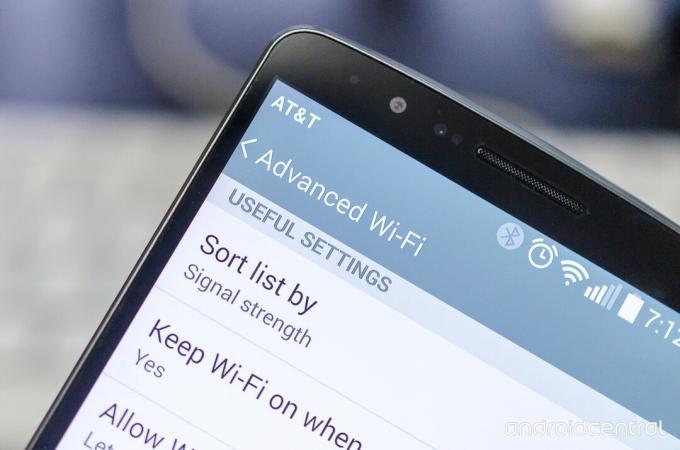
Toto je jedna z věcí, která se bude u jednotlivých zařízení lišit. Podíváme se na nastavení a možnosti, které zde pravděpodobně uvidíte, a rozdělíme je, abychom všichni věděli, co to znamená.
- Oznámení Wifi - Pokud chcete vidět oznámení, že je k dispozici síť Wifi (není to šílený nápad se zavedenými datovými limity), chcete tuto možnost povolit.
- Dostupnost internetu - Nastavení používající tato slova obvykle znamená, že síť Wifi musí mít přístup k internetu, než se k němu váš Android připojí. Pokud je tato možnost zakázána, můžete se připojit k sítím Wifi, které nemají aktivní připojení k internetu, jako jsou například sítě poskytované společností Comcast. Dělám si srandu. Odložte ty vidle Xfinity.
- Třídění seznamu - Zde si můžete vybrat, zda chcete zobrazit svůj seznam sítí Wifi podle dostupnosti a síly signálu nebo podle abecedy. Vyberte sílu signálu.
- Když je obrazovka vypnutá, nechte Wifi zapnuté - Dělá to přesně to, co říká, ale dělá to důležitou součástí je vědět, proč byste to chtěli povolit nebo zakázat. Pokud nastavíte Wifi na vypnutí při vypnutí obrazovky, budete muset pro synchronizaci nebo odesílání zpráv použít mobilní připojení. To spotřebovává více baterie než Wifi. Za normálních okolností tu chcete ponechat Wifi. Pokud máte důvod vypnout Wifi, když je telefon nečinný, udělejte to.
- Povolit skenování Wifi - To umožňuje lokalizačním službám vyhledat aktivní bezdrátové přístupové body a určit polohu. Tímto způsobem můžete získat rychlejší pozici a čerpat méně energie než při použití samotného GPS, ale zde ji můžete z důvodu ochrany soukromí deaktivovat.
- Vyhněte se špatnému připojení - Tím se vypne síť Wifi, jakmile bude signál velmi slabý. Po ukončení připojení vás buď připojí k jiné síti Wifi, nebo zpět na 3G / 4G. Jednou z nevýhod je, že sítě se slabým signálem se neobjeví v seznamu dostupných sítí.
- Úspora baterie při připojení k Wi-Fi - Toto nastavení opravdu funguje! Činí zpomalení nebo zastavení síťového skenování bezdrátového rádia. Když telefon aktivně vyhledává dostupná připojení, spotřebovává více energie. Schopnost změnit toto nastavení je něco, co vlastní tvůrci ROM udělali od G1, ale nyní to většina prodejců zahrnuje přímo do pokročilého nastavení nabídky. Pokud jste zakázali vyhledávání polohy Wifi, můžete to také povolit a maximalizovat každý miliampér z baterie.
- Vaše MAC adresa a IP adresa - MAC adresa vašeho rádia Wifi je zabudována do hardwaru (i když je možné změnit, co je nahlášeno prostřednictvím softwaru) a budete ji možná potřebovat například při nastavování rezervované adresy IP v protokolu DHCP serveru. Tam to najdete. Stejně tak pro vaši IP adresu - pokud ji potřebujete vědět, je to užitečné místo, kde ji najdete. Za normálních okolností nikdy nebudete muset znát ani jednu z těchto možností, takže není třeba si nic zapisovat nebo se to pokoušet zapamatovat.
Váš telefon může mít jiné snadno srozumitelné možnosti nebo se jeho znění může trochu lišit od toho, co jsme zde použili. Ale u většiny androidů jsou to všechny informace, které budete potřebovat, až se věci vyskytnou pokročilý.
Nezapomeňte, že to není míněno jako kurs pro zkoušku MCSE na část TCP / IP. Toto je jen základní vysvětlení všeho, s čím se při používání Wifi v systému Android pravděpodobně setkáte.
I když většinu času můžete jednoduše zadat heslo a jít dělat věci na internetu, vždy je dobré mít o všem, co vidíte, alespoň trochu přehledu.
Vědění je moc.

Jedná se o nejlepší bezdrátová sluchátka, která si můžete koupit za každou cenu!
Nejlepší bezdrátová sluchátka jsou pohodlná, skvěle zní, nestojí příliš mnoho a snadno se vejdou do kapsy.

Vše, co potřebujete o PS5 vědět: Datum vydání, cena a další.
Společnost Sony oficiálně potvrdila, že pracuje na PlayStation 5. Tady je vše, co o tom zatím víme.

Nokia uvádí na trh dva nové levné telefony Android One s cenou do 200 $.
Nokia 2.4 a Nokia 3.4 jsou nejnovější přírůstky do řady levných smartphonů HMD Global. Jelikož jsou obě zařízení Android One, je zaručeno, že budou dostávat dvě hlavní aktualizace operačního systému a pravidelné aktualizace zabezpečení až na tři roky.

Zabezpečte si svůj domov pomocí těchto zvonků a zámků SmartThings.
Jednou z nejlepších věcí na SmartThings je to, že ve svém systému můžete použít spoustu dalších zařízení třetích stran, včetně zvonků a zámků. Vzhledem k tomu, že všichni v zásadě sdílejí stejnou podporu SmartThings, zaměřili jsme se na to, která zařízení mají nejlepší specifikace a triky, aby bylo možné je přidat do vašeho arzenálu SmartThings.
